Cara Mudah Import Database Berukuran Besar di Xampp | Localhost
Hallo, kali ini saya akan berbagi sedikit tutorial cara impor database besar di Xampp. tadi sempet bingung mau impor database forum JCT gagal karena default nya ukuran db yang bisa di impor di Localhost xampp cuma 2mb. Muter muter di google nemunya tutor buat nambah ukuran tapi pake linux :'( . Untung bisa nemu artikel cara simpel impor database yang ukurannya lebih dari 2mb di Xampp .
Langsung saja, buka config.inc.php yang letaknya di CXamppphpmyadmin
Lalu cari baris berikut :
/* Advanced phpMyAdmin features */
$cfg[‘Servers’][$i][‘pmadb’] = ‘phpmyadmin’;
$cfg[‘Servers’][$i][‘bookmarktable’] = ‘pma_bookmark’;
$cfg[‘Servers’][$i][‘relation’] = ‘pma_relation’;
$cfg[‘Servers’][$i][‘table_info’] = ‘pma_table_info’;
$cfg[‘Servers’][$i][‘table_coords’] = ‘pma_table_coords’;
$cfg[‘Servers’][$i][‘pdf_pages’] = ‘pma_pdf_pages’;
$cfg[‘Servers’][$i][‘column_info’] = ‘pma_column_info’;
$cfg[‘Servers’][$i][‘history’] = ‘pma_history’;
$cfg[‘Servers’][$i][‘designer_coords’] = ‘pma_designer_coords’;
$cfg[‘Servers’][$i][‘tracking’] = ‘pma_tracking’;
$cfg[‘Servers’][$i][‘userconfig’] = ‘pma_userconfig’;
$cfg[‘Servers’][$i][‘recent’] = ‘pma_recent’;
$cfg[‘Servers’][$i][‘table_uiprefs’] = ‘pma_table_uiprefs’;
Nah, tambahkan kode berikut di bawahnya ;
$cfg[‘UploadDir’] = ‘akicha’;
sehingga menjadi :
/* Advanced phpMyAdmin features */
$cfg[‘Servers’][$i][‘pmadb’] = ‘phpmyadmin’;
$cfg[‘Servers’][$i][‘bookmarktable’] = ‘pma_bookmark’;
$cfg[‘Servers’][$i][‘relation’] = ‘pma_relation’;
$cfg[‘Servers’][$i][‘table_info’] = ‘pma_table_info’;
$cfg[‘Servers’][$i][‘table_coords’] = ‘pma_table_coords’;
$cfg[‘Servers’][$i][‘pdf_pages’] = ‘pma_pdf_pages’;
$cfg[‘Servers’][$i][‘column_info’] = ‘pma_column_info’;
$cfg[‘Servers’][$i][‘history’] = ‘pma_history’;
$cfg[‘Servers’][$i][‘designer_coords’] = ‘pma_designer_coords’;
$cfg[‘Servers’][$i][‘tracking’] = ‘pma_tracking’;
$cfg[‘Servers’][$i][‘userconfig’] = ‘pma_userconfig’;
$cfg[‘Servers’][$i][‘recent’] = ‘pma_recent’;
$cfg[‘Servers’][$i][‘table_uiprefs’] = ‘pma_table_uiprefs’;
$cfg[‘UploadDir’] = ‘akicha’;
lalu save config.inc.php
Langkah selanjutnya adalah membuat folder akicha di direktori phpmyadmin
Sampai disinis emuanya beres.
Lalu cara impor databasenya gimana ?
Letakkan file database nya di folder akicha tadi.
Lihat ss :
Langkah selanjutnya, tinggal masuk localhost/phpmyadmin
Buat db, lalu klik impor
Tuh, ada opsi lain selain impor menggunakan fitur upload :v
Ya tinggal di impor dan…
Jrenggggg…
Impor database sukses 😀
Sekian, mohon maaf bila ada kekurangan.
NB : folder akicha bisa diganti sesuai keinginan. Sesuaikan juga dengan config nya.
Sumber http://noob1t4.blogspot.com/
Sekian Artikel Cara Mudah Import Database Berukuran Besar di Xampp | Localhost.
Semua artikel tutorial di blog ini hanya untuk sebatas Pembelajaran dan Pengetahuan saja, jika kalian meyalahgunakan tutorial di blog ini, itu bukan tanggung jawab saya. Terima kasih sudah berkunjung ke blog Noob1t4, saya harap agan berkunjung kembali kesini
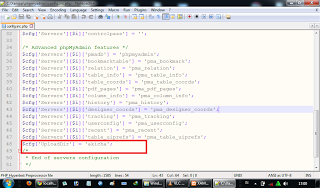
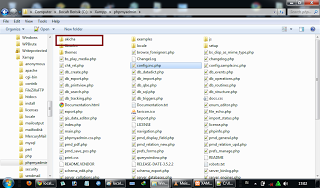
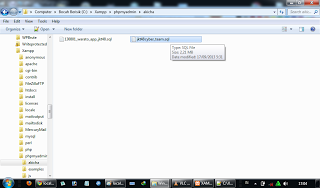
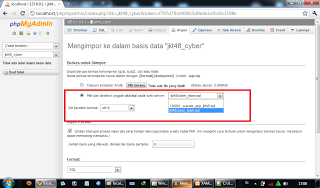
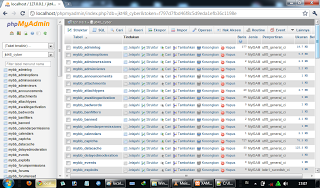
0 Response to "Cara Mudah Import Database Berukuran Besar di Xampp | Localhost"
Posting Komentar